Windows 10 поставляется с множеством функций, функций и обновлений, которые делают ее одной из лучших операционных систем на рынке. Microsoft предоставляет Windows 10 регулярные обновления, которые помогают ей идти в ногу с технологическими тенденциями, устранять ошибки и улучшать взаимодействие с пользователем.
Однако, как и любое программное обеспечение, Windows 10 имеет свои ограничения и недостатки. Например, обновления могут вызвать неожиданные проблемы, из-за которых использование вашего компьютера может стать проблемой. Вы должны решить эти проблемы, если хотите и дальше пользоваться своим устройством. Хорошая новость в том, что большинство проблем с Windows 10 можно легко исправить.
Microsoft недавно выпустила новое обновление для Windows 10. Однако это обновление связано с проблемой. Если вы недавно обновили свою Windows, вы можете заметить, что контекстное меню, вызываемое правой кнопкой мыши, долго появляется, когда вы выполняете щелчок правой кнопкой мыши. Это заставляет вас долго ждать, прежде чем вы сможете сделать то, что хотите. Щелчок правой кнопкой мыши по значку и последующее ожидание почти 5 минут, прежде чем появится контекстное меню, может расстраивать.
Что делать если компьютер долго включается или медленно работает, виндовс 7, 8, 10
Есть причина, по которой ваше контекстное меню, вызываемое правой кнопкой мыши, откладывается. Вы не должны волноваться. Вы можете легко исправить эту проблему. Однако, прежде чем вы сможете это сделать, вам нужно понять, что его вызывает.
Эта проблема может, мягко говоря, раздражать, потому что вам нужен инструмент правой кнопки мыши для быстрого доступа к основным функциям в Windows, таким как настройки дисплея, общие настройки и т. Д. Основная причина этой проблемы — конфликт между сторонними приложения и расширения оболочки Windows. Это также может быть вызвано повреждением стороннего расширения оболочки. Другая причина, по которой может появиться эта проблема, — это устаревшие или неисправные драйверы дисплея.
Итак, приступим к делу! В этом руководстве мы покажем вам, как легко исправить проблемы с контекстным меню в Windows 10. Приведенные ниже методы устранения неполадок помогут вам решить эту проблему. Вам даже не нужно быть ИТ-специалистом, чтобы пользоваться этим списком.
Исправьте ваше медленное контекстное меню при щелчке правой кнопкой мыши в Windows 10
- Обновите драйверы дисплея
- Отключите все ненужные сторонние расширения оболочки
- Выполнить чистую загрузку
- Исправьте ваш реестр
- Решите эту проблему автоматически
Давайте рассмотрим каждое из этих решений, чтобы найти то, что подходит для вашего ПК. Если вы не хотите решать эту проблему вручную, просто прокрутите вниз до последнего решения, чтобы получить руководство о том, как решить эту проблему автоматически.
Примечание. Прежде чем опробовать любое из решений, описанных в этом руководстве, обязательно создайте точку восстановления . Это создаст резервную копию вашей важной системной информации на случай, если у вас возникнут проблемы.
Как ускорить и сделать загрузку Windows 10 быстрее! 4 Шага к скорости!
Решение 1. Обновите драйверы дисплея
Первое решение, которое вы должны попробовать, — это проверить, не устарели ли ваши драйверы дисплея, а затем обновить их. Вот как это сделать:
- Нажмите сочетание клавиш Windows + R, введите «devmgmt.msc» (без кавычек) в поле и затем нажмите клавишу ENTER. Откроется окно диспетчера устройств.
- Щелкните по Display adapters, чтобы развернуть его. Оттуда перейдите к своей видеокарте NVIDIA и щелкните ее правой кнопкой мыши. Откроется список параметров, из которых следует выбрать
- Как только вы это сделаете, вернитесь к своей видеокарте NVIDIA и снова щелкните по ней правой кнопкой мыши. На этот раз выберите « Обновить программное обеспечение драйвера».
- Выберите параметр « Автоматический поиск обновленного программного обеспечения драйвера» и терпеливо ждите, пока Windows выполнит поиск обновления.
- На этом этапе ваша проблема должна быть исправлена. Однако, если проблема не устранена, вернитесь к видеокарте NVIDIA и снова щелкните ее правой кнопкой мыши. Выберите Обновить программное обеспечение драйвера. Однако на этот раз выберите Поиск на моем компьютере программного обеспечения драйвера.
- Теперь выберите вариант « Разрешить мне выбрать» из списка драйверов устройств на моем компьютере. Это покажет вам список, из которого вы должны выбрать совместимый драйвер для вашей видеокарты NVIDIA.
- Разрешите Windows запустить процесс. Когда процесс будет завершен, перезагрузите компьютер, чтобы сохранить изменения.
Теперь, когда у вас установлена последняя версия драйвера дисплея, вы снова можете наслаждаться своим компьютером. Однако, если проблема не исчезнет, перейдите к следующему решению.
Решение 2. Отключите все ненужные сторонние расширения оболочки
Если ваше контекстное меню заполнено сторонними расширениями оболочки, проблема может быть в одном из них. Поврежденное стороннее расширение оболочки может замедлить работу контекстного меню, вызываемого правой кнопкой мыши. Это может быть причиной задержки вашего контекстного меню. В некоторых случаях одновременно могут быть повреждены несколько расширений оболочки. Следовательно, вам необходимо отключить все ненужные расширения оболочки, которые есть в вашем контекстном меню.
Чтобы отключить расширения оболочки, следуйте инструкциям ниже:
- Сначала скачайте отсюда нужную программу. Устанавливать его не нужно. Просто щелкните его правой кнопкой мыши и выберите Запуск от имени администратора.
- Перейдите в меню и выберите Затем выберите вариант Фильтр по типу расширения . Оттуда перейдите к контекстному меню и щелкните его, чтобы открыть следующую страницу.
- В новом окне отобразится список записей. В этом списке любая запись, отмеченная розовым фоном, является записью, которая была установлена с помощью стороннего программного обеспечения.
- Удерживая нажатой клавишу CTRL на клавиатуре, щелкните все записи с розовым фоном. Это выделит каждый из них. Теперь перейдите в верхний левый угол окна и нажмите красную кнопку. Это отключит все выбранные записи.
- После этого перезагрузите компьютер, чтобы изменения вступили в силу. Проверьте, исчезла ли проблема.
- Если это решит проблему, это означает, что причиной вашей проблемы является неисправное расширение оболочки. Чтобы определить конкретное расширение оболочки, вызывающее эту проблему, вы должны включать расширения одно за другим, пока проблема не повторится снова. Если проблема повторяется при включении определенного расширения, это ваш виновник.
- Все, что вам нужно сделать, это отключить это конкретное расширение. После этого найдите связанное с ним программное обеспечение и также удалите его.
- Перезагрузите компьютер, чтобы Windows смогла сохранить изменения.
Решение 3. Выполните чистую загрузку
Конфликт программного обеспечения может быть еще одной причиной медленной работы контекстного меню, вызываемого правой кнопкой мыши. Чтобы исправить это, вам нужно выполнить чистую загрузку, чтобы увидеть, какое приложение является виновником:
- На клавиатуре нажмите ярлык Windows Key + R . В поле введите « msconfig» (без кавычек). Нажмите кнопку ОК, чтобы подтвердить свой ввод.
- В новом окне щелкните вкладку Общие и убедитесь, что флажок рядом с Выборочная разметка установлен.
- Установите флажок рядом с пунктом Загружать элементы автозагрузки и снимите флажок.
- Щелкните « Службы» на этой вкладке, установите флажок « Скрыть все службы Microsoft» и установите его.
- На этом этапе перейдите к кнопке Отключить все и щелкните по ней. Это отключит все ненужные службы, которые могут вызвать конфликт.
- Перейдите на вкладку « Автозагрузка » и выберите « Открыть диспетчер задач».
- В этом новом окне перейдите на вкладку « Автозагрузка » и найдите все включенные элементы автозагрузки. Отключите их все.
- Подтвердите свой выбор, нажав кнопку ОК, а затем перезагрузите систему.
- Теперь вернитесь к клавиатуре и нажмите сочетание клавиш Windows + R . Введите « msconfig » в поле и нажмите OK.
- Снова щелкните вкладку « Общие » и выберите параметр « Обычный запуск». Нажмите кнопку ОК, чтобы подтвердить изменения.
- Когда появится запрос на перезагрузку устройства, нажмите кнопку «Перезагрузить». Если это приглашение не появляется, перезагрузите компьютер самостоятельно. После этого ваше контекстное меню, вызываемое правой кнопкой мыши, должно вернуться в нормальное состояние.
Решение 4. Исправьте реестр
Если вышеуказанное решение не сработало, возможно, у вас поврежден реестр, и вам нужно это исправить. Прежде чем приступить к исправлению реестра, сделайте резервную копию реестра. Это пригодится, если вы столкнетесь с ошибкой и вам потребуется восстановить реестр до прежнего состояния.
После резервного копирования реестра вы можете выполнить следующие действия, чтобы выполнить исправление реестра:
- На клавиатуре, нажмите сочетание клавиш Windows + R . Затем введите команду regedit и нажмите клавишу ВВОД, чтобы выполнить ее.
- Следующим шагом является переход к этому разделу реестра:
HKEY_CLASSES_ROOT Directory shellex ContextMenuHandlers
- Когда вы находитесь в этом месте, перейдите в ContextMenuHandlers и выберите его. Это покажет вам список папок под ним.
- Щелкните правой кнопкой мыши все папки в этом списке (кроме New и WorkFolders ) и выберите
Примечание. Если вы не хотите полностью удалять все эти папки, вы можете удалять их одну за другой, пока проблема не будет решена. Однако для каждой удаляемой папки вам необходимо перезагрузить компьютер. Поэтому лучше всего удалить их все сразу.
- Перезагрузите устройство, чтобы подтвердить внесенные вами изменения.
Решение 5. Решите эту проблему автоматически
Если ни одно из вышеперечисленных решений не помогло решить эту проблему на вашем компьютере, вы можете автоматически решить ее с помощью специального программного обеспечения. Кроме того, если вы беспокоитесь, что можете нанести еще больший ущерб, пытаясь решить эту проблему самостоятельно, это решение для вас.
Auslogics BoostSpeed 11 — это программное обеспечение, разработанное специально для обнаружения системных ошибок и их устранения одним нажатием кнопки. Он может обнаруживать опасные расширения оболочки и прекращать их работу. Он также может находить и удалять или отключать поврежденные расширения. Это не только обеспечивает правильную работу контекстного меню, вызываемого щелчком правой кнопки мыши, но и увеличивает скорость вашего компьютера.
Auslogics BoostSpeed 11 делает больше, чем просто исправляет медленное нажатие правой кнопкой мыши контекстного меню; он также решает другие серьезные проблемы, которые могут влиять на функциональность вашего компьютера, о которых вы, возможно, не знаете. Он предоставит вам полный отчет об обнаруженных проблемах, прежде чем приступит к их исправлению.
Используйте этот протестированный и одобренный инструмент для исправления ошибок на вашем компьютере.
Вывод
Решения, обсуждаемые в этой статье, обязательно помогут вам решить проблему и вернуть вашу систему в нормальное состояние. Однако, если вы не хотите устранять проблемы самостоятельно, просто используйте инструмент Auslogics BoostSpeed 11, чтобы решить эту проблему в кратчайшие сроки.
Если у вас есть другие решения, которыми вы хотели бы поделиться с нами, пожалуйста, оставьте их в разделе комментариев ниже.
- Как автоматически очистить корзину через определенное время в Windows?
- Как исправить ошибку «Ваше соединение не защищено» в Chrome?
- Как исправить ошибку «На вашем компьютере не готово оборудование…»?
- Вот как просмотреть кеш DNS на любом компьютере с Windows 10
- Исправление уровня функции DX11 10.0 требуется для запуска двигателя
- Эта ошибка проскользнула мимо Microsoft в обновлении Win 10 October 2018 Update
- Как сделать указатель мыши более заметным в Windows 10?
- Как исправить ошибку «Шлюз по умолчанию недоступен» в Windows 10?
- Как сделать так, чтобы голосовые помощники и другие приложения не слушали ваш голос?
- Какой компьютер лучше всего покупать в 2015 году?
- Устранение проблемы с запуском в Ori and the Will of the Wisps
- Способы очистки истории обновлений Windows в Windows 10
- Советы по восстановлению цифровых фотографий для вашего ПК?
- Как установить один и тот же принтер дважды на один ПК с Windows?
- Как избавиться от проблем со сбоями в Saints and Sinners?
- Что нового в обновлении Windows 10 за май 2019 г.?
- Как отключить доступ к приложению настроек и панели управления?
- Как использовать удаленный рабочий стол Windows 10 для управления компьютером?
- Как перенести телефонные звонки с Android на ПК с Windows?
- Как включить низкие тени в играх для увеличения FPS?
Источник: habrahabr.net
Почему мой компьютер постоянно зависает?

Зависание, или сбой, – состояние, в котором компьютер перестает реагировать на действия пользователя. Это означает, что возникла проблема, препятствующая нормальной работе. При этом не удается, например, использовать мышь или клавиатуру, переключаться между программами или сохранять файлы. Чтобы не потерять данные в случае такого сбоя, необходимо регулярно делать резервную копию файлов, хранящихся на компьютере.
Существует несколько типов зависания, и вызвано оно может быть разными причинами. Например, проблемами с оборудованием или программным обеспечением, перегруженностью системы или вредоносной программой. Это может произойти с любым компьютером, поэтому пользователям необходимо иметь общее преставление о причинах зависания компьютера, о том, как его избежать и как устранить последствия, если оно все-таки произошло.
Зависание компьютера: определение проблемы
Если компьютер неожиданно зависает, первым делом нужно определить, в чем проблема. Существуют четыре основных типа зависания: если пользователь сможет определить тип, ему будет проще разобраться с проблемой. Рассмотрим эти типы.
- Сбой. Ноутбук зависает после совершения конкретного действия или операции. Как правило, в таких случаях для восстановления нормальной работы компьютера нужен перезапуск системы.
- Случайный сбой. Компьютер периодически неожиданно зависает, перестает реагировать без очевидных причин. После перезапуска работоспособность обычно восстанавливается.
- Общее зависание. Тоже носит случайный характер и обычно прекращается без каких-либо действий со стороны пользователя.
- Зависание отдельного приложения В этом случае компьютер зависает при попытке использовать конкретную программу или веб-сайт.
Из-за чего зависает компьютер?
Компьютеры весьма чувствительны к поломкам. Малейшие неполадки в работе оборудования или программного обеспечения могут привести к зависанию. Если это происходит, необходимо найти причину. Во многих случаях достаточно внимательно понаблюдать за компьютером или запустить инструменты диагностики. Вот несколько причин, из-за которых ваш компьютер может зависать.
Компьютер выполняет слишком много задач одновременно
Все программы и некоторые аппаратные компоненты компьютера потребляют определенный объем системной памяти и ресурсов, необходимых для нормальной работы. Поэтому, если вы откроете слишком много программ, приложений или веб-сайтов одновременно, ваше устройство может зависнуть.
Перегрев
Если компьютер внезапно начал громко шуметь или издавать скрежет или другие подозрительные звуки, то он, вероятно, перегрелся. Это могло произойти, если в комнате слишком высокая температура или если компьютер не использовался долгое время. Так как компьютер очень чувствителен к условиям работы, то при перегреве он переходит в режим самосохранения, чтобы свести к минимуму возможный ущерб. Происходит зависание или даже полное выключение системы.
Проблемы с драйверами
Неисправные драйверы часто вызывают зависание компьютера. Драйверы нужны всем компьютерным программам для нормальной работы. Если они повреждены или устарели, приложения не могут эффективно обмениваться данными с аппаратными компонентами компьютера. Это может привести к сбоям программы или компьютера.
Вредоносное программное обеспечение
Зависание может указывать на то, что компьютер заражен вредоносным ПО. Пользователи могут непреднамеренно установить его, открыв вредоносное вложение в письме или посетив непроверенный веб-сайт. Зараженный компьютер может демонстрировать необычное поведение и зависать. Например, вредоносная программа может открыть слишком много приложений в фоновом режиме и использовать всю доступную память, вызвав перегруз операционной системы.
Проблемы с операционной системой
Устаревшая операционная система может снижать работоспособность компьютера и вызывать частые зависания. В такой системе могут присутствовать поврежденные файлы или возникать фатальные ошибки, препятствующие нормальной работе компьютера.
Проблемы с программным обеспечением
Это еще одна распространенная причина зависания компьютера. Некоторые старые программы плохо совместимы с современными операционными системами. Это вызывает сбои в работе таких программ, из-за которых система может зависнуть.
Проблемы с аппаратным обеспечением
Компьютерное оборудование бывает очень чувствительным: любая незначительная проблема может помешать работе системы и вызвать зависание компьютера. Перегрев, скопление пыли, даже небольшое смещение компонента – любая из этих причин может вызвать сбои в работе компьютера.
Проблемы с памятью
Компьютер использует оперативную память для краткосрочного хранения данных во время работы. Память хранится на небольших модулях ОЗУ (оперативное запоминающее устройство), повреждение которых может привести к зависанию компьютера. Кроме того, вычислительной мощности может быть недостаточно для текущего режима использования. В таком случае компьютер начинает работать медленнее или часто зависать. Время от времени может включаться синий экран, указывающий на ошибку.
Внешнее оборудование
Ноутбук может зависнуть при подключении к нему внешних устройств. На работоспособность системы может повлиять использование мыши, клавиатуры или жесткого диска, не входящих в комплект поставки компьютера или поставляемых другим производителем.
Неисправность жесткого диска
Жесткий диск – сердце компьютера. Если он начинает работать со сбоями, пользователи могут наблюдать случайное зависание. Часто неисправный жесткий диск издает щелкающие звуки, поэтому проблему обычно легко определить. Но чтобы окончательно убедиться в неисправности, можно провести диагностику.
Проблемы с мышью
Если курсор не двигается с места, проблема может быть в мыши. Например, у проводной мыши может быть поврежден провод, она может отсоединиться, а беспроводная мышь – разрядиться.
Как снизить вероятность зависания
Все пользователи компьютеров время от времени сталкиваются с зависанием, однако есть способы снизить его вероятность. Чтобы обеспечить максимально бесперебойную работу компьютера, следуйте нашим рекомендациям.
- По возможности не запускайте много программ одновременно.
- Устанавливайте только необходимые приложения и программы.
- Не загружайте ничего с непроверенных веб-сайтов, если у вас не установлено надежное защитное решение.
- Регулярно проверяйте компьютер на наличие вредоносного ПО и удаляйте обнаруженные вредоносные программы.
- Убедитесь, что объем памяти компьютера соответствует вашим потребностям.
- Обеспечьте циркуляцию воздуха вокруг компьютера, а для ноутбука используйте охлаждающую поставку.
- Проверяйте актуальность всех драйверов.
- Убедитесь, что на компьютере установлена последняя версия операционной системы.
- Проверьте, совместимо ли внешнее оборудование с компьютером.
- Не храните на компьютере слишком много программ, документов, изображений и аудиофайлов – регулярно удаляйте ненужные файлы.
Как предотвратить зависание компьютера
Рано или поздно вы столкнетесь с тем, что ваш компьютер завис. Если это произошло, не торопитесь покупать новый. Чаще всего причину зависания легко установить и устранить. Вот несколько способов, которые помогут вам восстановить бесперебойную работу компьютера.
- Воспользуйтесь диспетчером задач. Зависание компьютера может вызвать один конкретный веб-сайт. Чтобы определить проблему, откройте диспетчер задач веб-браузера (не операционной системы). Хотя диспетчер задач ОС можно использовать для поиска проблемы с браузером, диспетчер задач браузера предоставляет больше информации о запущенных в нем процессах и открытых веб-сайтах, позволяя быстрее найти причину зависания.
- Используйте Монитор стабильности системы. Приложение Монитор стабильности системы Windows – или Мониторинг системы на компьютере Mac – может помочь решить проблему с зависанием. Оно визуализирует работу компьютера, позволяет посмотреть журналы сбоев, узнать об обновлениях, новых приложениях и возникших проблемах. Вся эта информация помогает определить проблему и устранить ее.
- Обновите драйверы. Если вам известно, какая программа или приложение вызывают зависание, попробуйте обновить их и соответствующие драйверы.
- Проверьте оперативную память. Проблемы с ОЗУ могут вызвать зависание компьютера. Чтобы определить и устранить такую проблему, запустите средство диагностики оперативной памяти.
- Проведите диагностику жесткого диска. Используйте бесплатные инструменты для проверки работоспособности жесткого диска. Если имеется даже слабый намек на проблему, замена жесткого диска поможет предотвратить зависание компьютера.
- Определите причину «синего экрана смерти». Если компьютер зависает и появляется «синий экран смерти», тщательно проанализируйте проблему. На экране должен отображаться QR-код и код остановки (Stop Code), которые дают дополнительную информацию. Считайте QR-код с помощью приложения на смартфоне и просмотрите сведения об ошибке, чтобы решить проблему.
- Подождите несколько секунд. Как и люди, компьютеры могут испытывать сильную нагрузку и требовать немного больше времени для обработки данных. Попробуйте подождать и дать компьютеру закончить сложную операцию. Часто компьютер возвращается к нормальной работе через несколько секунд после того, как закончит ресурсоемкий процесс.
- Перезагрузите компьютер. Иногда зависание компьютера можно устранить принудительной перезагрузкой. Выключите его, подождите несколько минут, затем включите и дайте пройти через процесс перезапуска.
- Закройте программы и приложения с высоким потреблением ресурсов. Некоторые программы потребляют больше памяти, чем другие, и иногда это приводит к зависанию компьютера. Если компьютер зависает при использовании определенной программы, откройте Диспетчер задач Windows (в нем вы увидите, что программа находится в состоянии «Не отвечает») или окно принудительного завершения программ Mac. Завершите программу и попытайтесь открыть снова. Если проблема сохранилась, попробуйте удалить программу и установить повторно.
- Проверьте компьютер на наличие вредоносного ПО. Еще одной причиной зависания компьютера может быть вредоносное программное обеспечение. Запустите проверку на вредоносное ПО. Средство проверки удалит обнаруженные зловреды, и проблема будет решена.
Причины зависания компьютера
Любой компьютер может зависнуть, как бы хорошо вы его ни обслуживали. Причин этому может быть много, включая необнаруженное вредоносное ПО, несовместимое или неправильно настроенное оборудование, недостаток памяти и перегрев.
При зависании прежде всего нужно определить причину. После этого будет легче понять, что нужно сделать для устранения проблемы. Чтобы снизить вероятность зависания, есть разные меры: своевременно обновлять программное обеспечение и драйверы, не открывать слишком много программ одновременно, регулярно проверять компьютер на наличие вредоносного программного обеспечения.
Решение для защиты рабочих мест Kaspersky Endpoint Security в 2021 году получило три награды AV-TEST за производительность, уровень защиты и удобство использования. Во всех тестах Kaspersky Endpoint Security показало отличные результаты.
Статьи и ссылки по теме:
Продукты и решения:
Источник: www.kaspersky.ru
Как исправить задержку или отставание при наборе текста в Windows
Если символы появляются на экране через несколько секунд после того, как вы нажимаете их на клавиатуре, это может замедлить работу и снизить вашу продуктивность. Многие факторы вызывают ощущение рассинхронизации набора текста на устройствах Windows. Медленный компьютер, неисправные порты USB, устаревшие драйверы клавиатуры и неправильно настроенные параметры клавиатуры — вот лишь некоторые из причин задержки клавиатуры.
Давайте рассмотрим десять шагов по устранению неполадок, которые могут исправить задержку клавиатуры при наборе текста.
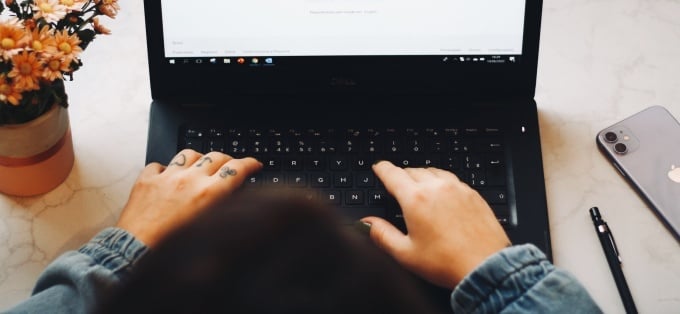
Закройте неиспользуемые приложения
Время отклика вашей клавиатуры может начать отставать, когда вы компьютер работает медленно. Точнее, когда не хватает основных системных ресурсов (ЦП и / или ОЗУ). Закройте неиспользуемые приложения и проверьте, улучшает ли это скорость ввода с клавиатуры.
Программы для Windows, мобильные приложения, игры — ВСЁ БЕСПЛАТНО, в нашем закрытом телеграмм канале — Подписывайтесь:)
Вы также можете сослаться на это руководство по увеличению скорости Windows чтобы узнать, почему ваш компьютер тормозит и как исправить проблемы с производительностью.
Устранение неполадок подключения клавиатуры
Если вы используете проводную внешнюю клавиатуру, убедитесь, что кабель плотно подключен к USB-порту вашего ПК. Отключите клавиатуру и снова вставьте ее в порт или переключите клавиатуру на другой порт USB. Вы также можете использовать клавиатуру на другом компьютере. Если задержка при вводе сохраняется, вероятно, неисправна клавиатура.
Другие аксессуары USB также могут мешать подключению клавиатуры и вызывать задержки. Отключите другие USB-устройства, подключенные к вашему компьютеру, и проверьте, устраняет ли это задержки в скорости набора текста.

Для беспроводные клавиатурыубедитесь, что USB-приемник / ключ правильно подключен к компьютеру. Если вы подключили его к концентратору USB, подключите его непосредственно к компьютеру. Кроме того, убедитесь, что батарея клавиатуры не разряжена. В противном случае подключите клавиатуру к источнику питания или замените батареи.
Также убедитесь, что клавиатура находится рядом с ключом / приемником или компьютером. Это также относится к клавиатурам с питанием от Bluetooth. Использование беспроводной клавиатуры на расстоянии нескольких ярдов от компьютера может привести к задержке ввода.
Отключить клавиши фильтра
Часто ли вы нажимаете клавишу несколько раз, прежде чем ваш компьютер получит ввод? Ваш компьютер не регистрирует нажатия клавиш при кратковременном нажатии клавиши? Возможно, вы случайно активировали «Ключи фильтров»; удерживание правой клавиши Shift в течение 8 секунд включает эту функцию. Клавиши фильтра предотвращают нежелательные нажатия клавиш, уменьшая скорость ввода с клавиатуры.
Microsoft разработала функциональность клавиш фильтра, чтобы облегчить набор текста для пользователей с неврологическими нарушениями, такими как тремор или скованность рук. Если на вашем компьютере активны клавиши фильтра, выключите его и проверьте, нормализует ли это скорость отклика клавиатуры.
- Откройте меню «Настройки Windows» и выберите «Легкость доступа».
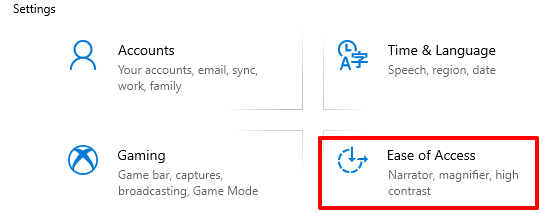
- Прокрутите боковую панель и выберите «Клавиатура».
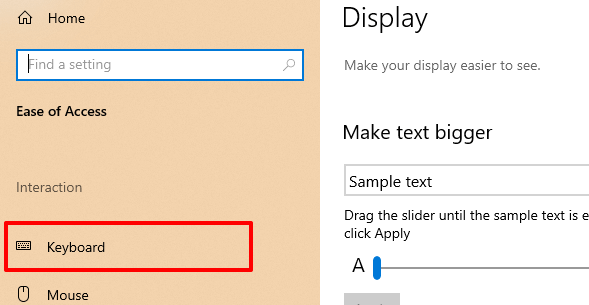
В меню настроек клавиатуры отключите параметр «Ключи фильтра» и снимите флажок «Разрешить использование сочетания клавиш для запуска клавиш фильтра».
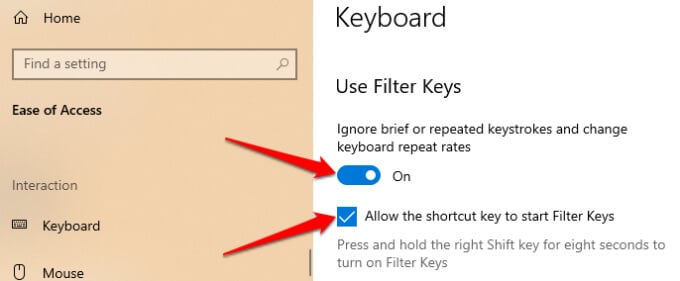
В качестве альтернативы, запустить панель управления, выберите Центр специальных возможностей и выберите Сделать компьютер более простым в использовании.
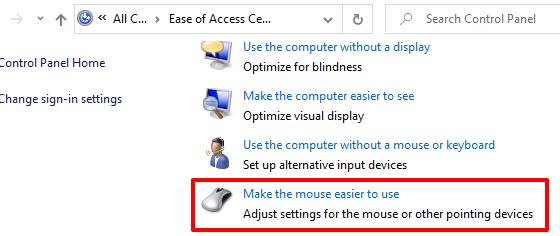
Снимите флажок «Включить ключи фильтра» и нажмите «ОК», чтобы сохранить, а затем изменить.
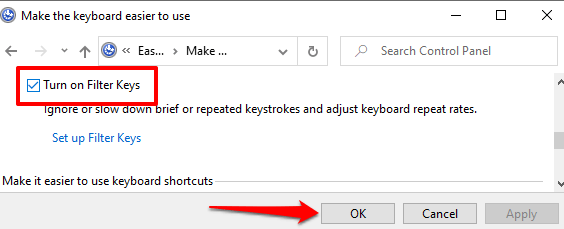
Запустите средство устранения неполадок оборудования Windows
Иногда Windows может исправиться сама, в зависимости от характера проблемы. Windows 10 поставляется со встроенным инструментом устранения неполадок, который может диагностировать и устранять задержки при вводе текста с клавиатуры вашего ПК. Используйте этот инструмент, чтобы решить проблемы с конкретным ключом или всю клавиатуру.
Выберите «Настройки»> «Обновление и безопасность»> «Устранение неполадок»> «Клавиатура» и нажмите кнопку «Запустить средство устранения неполадок».
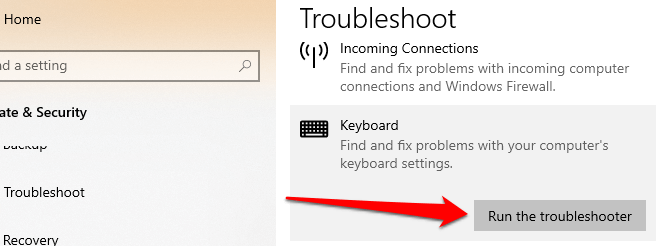
Подождите, пока программа устранения неполадок просканирует ваш компьютер — это может занять около 1-5 минут — и следуйте инструкциям на следующей странице. Воспользуйтесь следующей рекомендацией, если средство устранения неполадок не обнаружит никаких проблем с вашей клавиатурой.
Перезагрузите компьютер
Закройте все приложения и документы (чтобы не потерять несохраненные изменения) и перезагрузите компьютер. Если вы используете внешнюю или беспроводную клавиатуру, отключите ее от компьютера перед перезагрузкой. Подключите или повторно подключите клавиатуру, когда ваш компьютер снова включится, и посмотрите, устраняет ли это задержку набора текста.
Обновите драйвер клавиатуры
Драйверы устройств определяют, как внутренние и внешние аппаратные компоненты вашего ПК (например, дисплей, клавиатура, динамики, дисководы и т. Д.) Взаимодействуют с Windows. Устройство может выйти из строя, если его драйвер устарел.
Если ваша клавиатура задерживает ввод нажатий клавиш при наборе текста, перейдите в Диспетчер устройств Windows и проверьте, обновлен ли драйвер клавиатуры.
- Щелкните правой кнопкой мыши значок меню «Пуск» (или нажмите клавиши Windows + X) и выберите «Диспетчер устройств».
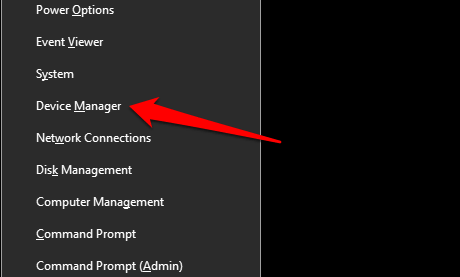
- Разверните категорию «Клавиатуры», щелкните правой кнопкой мыши драйвер клавиатуры и выберите «Обновить устройство».
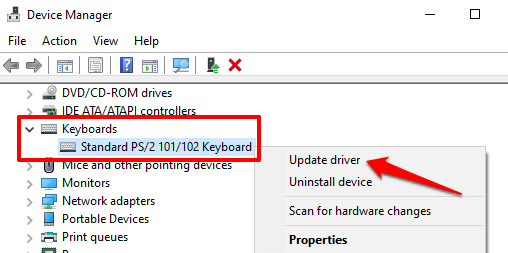
- Выберите Автоматический поиск обновленного программного обеспечения драйвера.
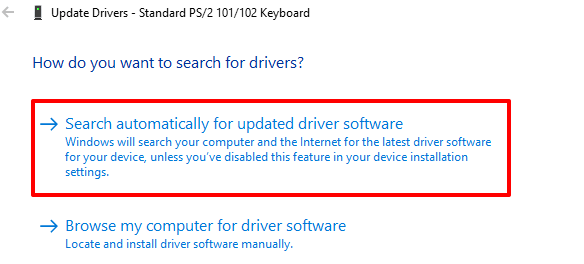
Подключите свой компьютер к Интернету для достижения наилучшего результата. Подождите, пока Windows завершит проверку, и установите все доступные обновления драйверов. Если Windows сообщает, что у вас установлена последняя версия драйвера, удалите драйвер (см. Шаги ниже) и повторите попытку.
Переустановите драйвер клавиатуры
У вас могут возникнуть задержки при вводе текста, если драйвер клавиатуры вашего ПК поврежден или несовместим с клавиатурой. Исправьте это, удалив драйвер; После этого Windows установит новую копию.
- Запустите Диспетчер устройств, щелкните правой кнопкой мыши драйвер клавиатуры и выберите Удалить устройство.
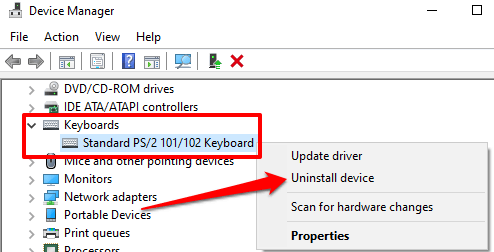
- Чтобы продолжить, выберите «Удалить» в запросе подтверждения.
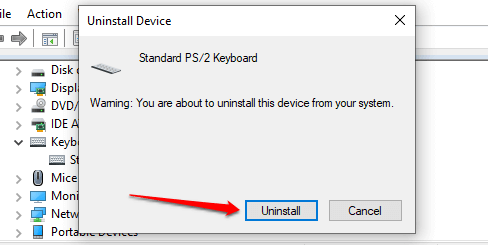
- Чтобы переустановить драйвер клавиатуры, выберите «Действие» в строке меню диспетчера устройств и выберите «Сканировать на предмет изменений оборудования».
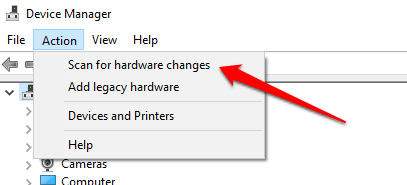
При перезагрузке компьютера также переустановится драйвер клавиатуры.
Изменить свойства клавиатуры
Что хорошо в Windows, так это то, что она предлагает обширные возможности настройки. Если задержка возникает, когда вы удерживаете клавишу или нажимаете ее несколько раз, выполните следующие действия, чтобы настроить «Настройки повторения символов» на клавиатуре.
Нажмите клавишу Windows + R, чтобы открыть окно Выполнить Windows.
- Введите или вставьте управляющую клавиатуру в диалоговое окно и нажмите OK.
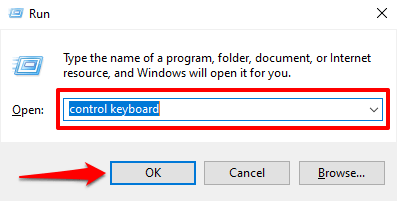
Отрегулируйте ползунок «Задержка повтора» или «Частота повтора», чтобы зафиксировать задержку при вводе текста. Прежде чем вы это сделаете, вот что означают оба варианта:
- Задержка повтора: описывает, как долго вам нужно удерживать клавишу, прежде чем Windows повторит ввод на вашем экране.
- Частота повтора: этот параметр описывает скорость, с которой вы хотите, чтобы Windows повторяла нажатие клавиши, когда вы удерживаете клавишу.
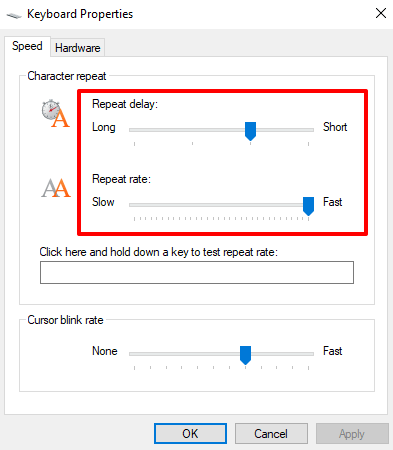
Чтобы исправить задержку с клавиатуры при наборе текста, увеличьте «Частоту повтора» (с медленной на быструю) и сократите «задержку повтора» (с длинной на короткую). Обратите внимание, что высокая частота повтора и короткая задержка повтора также могут привести к непреднамеренное дублирование нажатий клавиш. Поэкспериментируйте с этими вариантами, пока не найдете идеальный баланс.
- Щелкните пустое диалоговое окно и удерживайте любую клавишу, чтобы проверить частоту повторения клавиатуры перед закрытием окна. Выберите ОК, чтобы сохранить изменения.
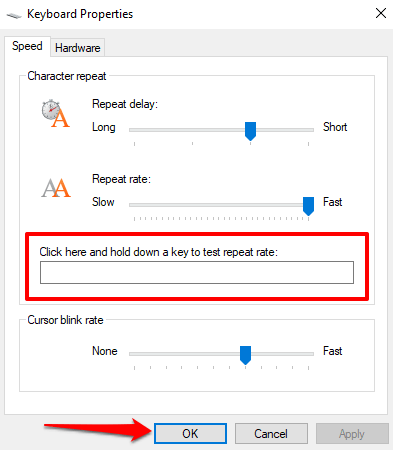
Устранение помех Wi-Fi
У вас может возникнуть задержка при вводе текста на беспроводной клавиатуре, если ваш Wi-Fi роутер находится близко к вашему компьютеру. Это связано с тем, что сигнал от вашего маршрутизатора может мешать сигналу клавиатуры Bluetooth. Чтобы этого не произошло, вы можете отключить Wi-Fi или отодвинуть компьютер от роутера. Это устранило проблему для некоторые пользователи Windows 10.
Выполните чистую перезагрузку
Некоторые системные (и сторонние) приложения и службы запускаются автоматически при загрузке компьютера. Хотя некоторые из этих сервисов помогают вашему компьютеру работать, иногда они могут замедлять работу вашего ПК и других приложений.
Чистая загрузка загрузит Windows только с необходимыми приложениями, драйверами и программами. Это может разрешить конфликт и помочь вам определить, отвечает ли приложение или служба за задержку при вводе текста. Ссылаться на это руководство по выполнению чистой загрузки в Windows 10 Узнать больше.
Проверьте наличие грязи и повреждений оборудования
Ваша клавиатура может не регистрировать нажатия клавиш, если под клавишами застряла грязь, пыль или другие посторонние предметы. Проблема также может быть связана с физическим повреждением клавиатуры или модуля памяти вашего ПК.
Очистите клавиатуру, и, если можете, выньте модуль памяти вашего ПК и правильно подключите его. Мы рекомендуем отнести ваш компьютер в авторизованный сервисный центр, чтобы это сделать. Не пытайтесь сделать это самостоятельно, чтобы не повредить клавиатуру и другие компоненты устройства.
Наслаждайтесь набором текста без задержек
Если задержка клавиатуры сохраняется, попробуйте сброс настроек клавиатуры до заводских значений по умолчанию. Вы также можете попробовать выполнить восстановление системы, если проблема возникла после установки нового драйвера, обновления ОС или стороннего программного обеспечения.
Программы для Windows, мобильные приложения, игры — ВСЁ БЕСПЛАТНО, в нашем закрытом телеграмм канале — Подписывайтесь:)
Источник: zanz.ru